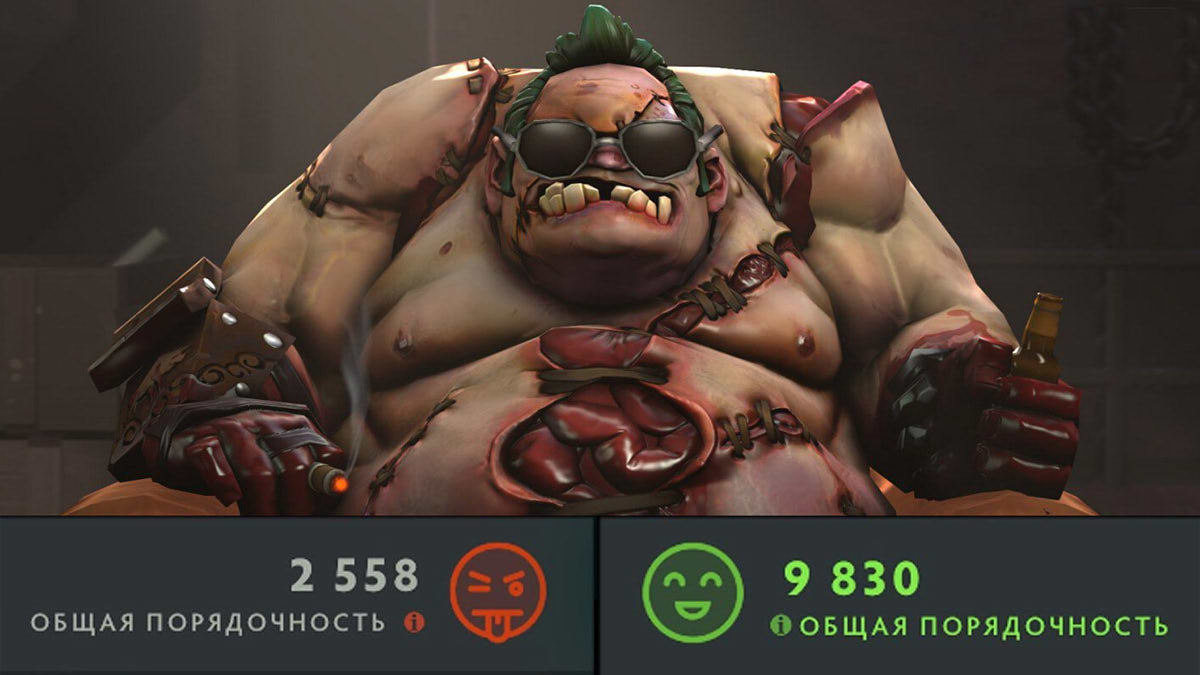Поиск сети Dota 2 — решение проблемы
Игроки нередко сталкиваются с ошибками во время игры, которые приводят к выходу, перезапуску роутера, а иногда и к Low Priority. Разберемся, из-за чего может возникнуть популярная ошибка: «Поиск сети», а также как её устранить.
Поиск сети Дота 2
Поиск сети Дота 2 частая ошибка, которая может появиться по разным причинам. Чаще всего ошибка не на вашей стороне, а на стороне клиента или сервера Steam, который в данный момент может не отвечать по каким-то причинам.
Ошибка часто возникает по таким причинам:
- Сбой работы Steam. В данном случае что-то делать бессмысленно, поскольку сама игра не даст вам исправить ошибку. Valve старается заранее предупреждать игроков о том, что будут вестись какие-либо работы, но это никак не отражается на игровом процессе — работы ведутся в конкретном регионе, и вас просто перебросят на другой. Единственная проблема в данном случае — это быстрый перезаход в игру, чтобы она автоматически поменяла сервер подключения.
Решение проблемы со стороны сервера может занять как 5 минут, так и несколько часов.
- Сбой в работе интернета. В таком случае можно сразу сделать 2 вещи: перезагрузить интернет на компьютере или перезагрузить роутер.
Чаще происходит полный сбой в работе сети со стороны вашего провайдера. В таком случае есть смысл звонить по горячей линии и узнавать, когда неполадка будет устранена.
- Встречается реже, однако сам компьютер может дать сигнал игре о том, что сеть перегружена, даже если с интернетом всё в порядке. Для этого проверьте загруженность компьютера и освободите максимально много оперативной памяти через диспетчер задач (закройте ненужные приложения).
Ошибка могла произойти по другой причине, разберем их.
Подключение аккаунта
Если вы подключаетесь к Steam и у вас вылезает ошибка «Подключение аккаунта», которая не пропадает долгое время, а после чего вы видите такое сообщение:
Если ваш интернет работает исправно, то вероятнее всего на сервере Steam произошел сбой. Разумеется, его очень быстро ликвидируют. Максимальное время ожидания — 10 минут.
Вторичная проблема, если ваш интернет по каким-то причинам работает с перебоями. Такое часто случается не по вине провайдера, а из-за провода, проведенного к роутеру. Он мог забиться дверью, либо перекушен домашним животным. В любом случае, если проблема обнаружена, её придется устранять покупкой нового провода.
Не подключается к Steam из-за перегруженного компьютера
Это мы частично разобрали выше, однако компьютер может не подключаться к Steam из-за перегрузки оперативной памяти. То есть, сама по себе перегрузка может негативно отразиться как на интернет соединении, так и на подключении к стиму. Что рекомендуется сделать?
- Сразу закрываем Steam через диспетчер задач.
- Вероятнее всего вы увидите, что у вас несколько открытых Steam приложений. Закрыв одно из них, закроются все остальные.
- Перезапустите Steam, но предварительно постарайтесь закрыть как можно больше лишних приложений в Диспетчере Задач. Например, это может быть Браузер и его много вкладок, игровые центры и иногда Антивирус, внезапно решивший проверить ваш компьютер на вирусы.
После этого Steam должен запуститься нормально.
Поиск сети в самой игре
На самом деле причины примерно такие же, какие описаны выше. За исключением одной:
Если у вас появилась надпись вверху, сообщающая о поиске сети, постарайтесь как можно быстрее перезапустить игру. Возможно, что Steam пытается принудительно заставить вас обновить игру
Что делать, чтобы поиска сети не было
Воспользуйтесь несколькими советами, чтобы минимизировать риск появления надписи о поиске сети.
- Когда садитесь играть, проверьте, состояние интернета. А ещё проверьте, чтобы никто не загружал ничего с других устройств. Желательно, чтобы в момент игры вы пользовались интернетом в одиночку.
- Также следует подключить компьютер напрямую к роутеру через провод, а не пользоваться WiFi.
- Хотя бы раз в неделю проверяйте игру с помощью «Проверки локальных файлов». Иногда одного файла достаточно, чтобы Steam начал внезапное обновление игры.
- Осмотрите кабель, и проведите его по верху.